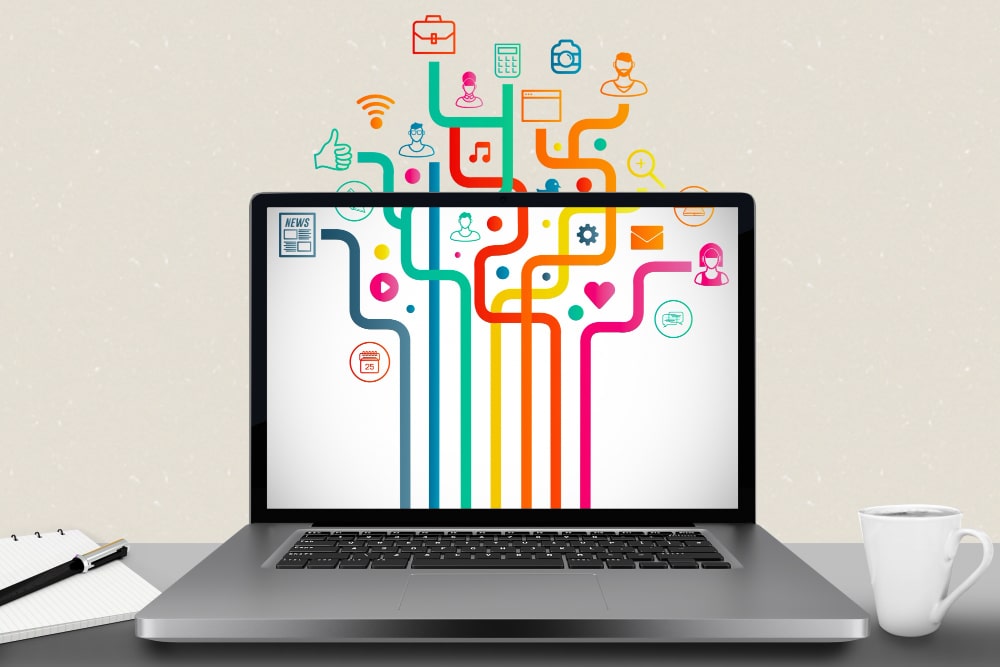אינטגרומט Integromat היא פלטפורמה המאפשרת לנו לבצע אוטומציות / תרחישים לתהליכים החוזרים על עצמם (בדומה לזאפייר).
אחד מהתהליכים הבסיסיים שאנחנו, בונה ומקדמי אתרים, נרצה לבצע הוא חיבור הלידים המתקבלים מטפסי אלמנטור לטבלת גוגל שיטס.
תהליך חיבור הלידים באמצעות אינטגרומט הוא פשוט, קצר וחינמי (בשונה מזאפיר שהוא בתשלום).
כאן אפרט שלב אחרי שלב.
שלב א'
נכנס לאתר https://www.integromat.com, במידה ואין לכם חשבון תצטרכו להירשם ע"י לחיצה על כפתור Sign up (אפשרות עם גוגל/פייסבוק/GitHub).
לאחר ההרשמה תגיעו למסך הראשי של אינטגרומט.
מסך מספר 1.
שלב ב'
ניצור תרחיש חדש ע"י לחיצה על כפתור Create a new scenario +.
מסך מספר 2.
לאחר מכן נבחר את השירות שנרצה לבצע באמצעותו את האינטגרציה.
נבחר ב"Webhooks" ולאחר מכן נבחר ב"Google Sheets".
לאחר מכן נלחץ על Continue.
מסך מספר 3.
שלב ג'
הגענו למסך שמגדירים ובמבצעים בו את האינטגרציה.
נלחץ תחילה על האייקון Webhooks ונתחיל להגדיר את המודל.
לאחר הלחיצה נבחר באפשרות הראשונה "Custom Webhook"
מסך מספר 4.
נייצר את קישור הWebhook שלנו ע"י לחיצה על האייקון -> Add – > תכתבו שם לוובהוק (כל שם שתרצו) ולאח"כ תלחצו על Save.
כרגע נוצר לנו קישור, נחזור אליו בהמשך. תלחצו על Ok ונמשיך בהגדרת מסמך הגוגל שיטס.
מסך מספר 5.
שלב ד'
נלחץ על אייקון Google Sheets שנמצא בתחתית המסך, לאחר מכן ייפתח לנו מספר פעולות וטריגרים, נבחר ב"Add a Row" (הוספת שורה חדשה), נחבר בין הוובהוק לגוגל שיטס ע"י משיכה ימינה באחת מה"אוזניים" לכיוון האוזן של השני.
מסך מספר 6.
מסך מספר 7.
נבצע חיבור בין אינטגרומט לחשבון הגוגל שלנו ע"י לחיצה על Add.
נבחר את הגוגל שיטס (גוגל שיטס שפתחנו מבעוד מועד) שאליו נרצה לחבר את הטופס אלמנטור, נדאג שהעמודות יהיו לפני השדות שיש בטופס: "שם" , "טלפון", "מייל" (במידה ויש לכם עוד שדות, תרגישו חופשי להוסיף אותם).
נבחר את הגיליון.
לאחר מכן אינטגרומט יזהה (ימשוך) את השדות שהוא זיהה בגיליון שלנו.
לוחצים OK.
מסך מספר 8.
שלב ה'
זוכרים את קישור הWebhooks משלב ג'? מצוין.
תלחצו על האייקון של Webhooks, ייפתח לכם החלון עם הקישור, תעתיקו את הקישור.
מסך מספר 9.
הכנסו לאתר שלכם – > עריכת באמצעות אלמנטור – > עריכה של הטופס – > פעולות לאחר שליחה – > תבחרו "Webhook".
לאחר שבחרתם וובהוק יתווסף לכם לשונית וובהוק באלמנטור, תעתיקו לשם את הקישור Webhook מסעיף ג' – > לחיצה על "עדכן".
מסך מספר 10.
שלב ו'
חוזרים לממשק של אינטגרומט, ולוחצים על Play (אייקון בצד שמאל למטה).
עכשיו האינטגרציה מחכה לנתונים מהטופס כדי שנוכל לשייך כל שדה למקום הנכון בגיליון האקסל שלנו.
מסך מספר 11.
חוזרים חזרה לאתר ושולחים טופס (ליד) פיקטיבי, תבדקו שקיבלתם אישור שהטופס נשלח בהצלחה (ראו צילום מסך).
מסך מספר 12.
בחזרה לאינטגרומט, בצד ימין למטה תוכלו להבחין בהודעת הצלחה הבאה: The scenario run was complete, זה אומר שהנתונים מטופס אלמנטור התקבלו בהצלחה.
מסך מספר 13.
שלב ז'
נלחץ על האייקון של Google Sheets, בValues נגדיר את הערכים שהתקבלו מהטופס שלנו.
לוחצים על השדה הריק בכל אחד מהפרמטרים ובוחרים את הערך הנכון (ראו צילום מסך).
מסך מספר 14.
אחרי שהגדרנו הכל, נלחץ על Ok, נלחץ שוב על Play, נשלח שוב טופס מהאתר והופ – הטופס הגיע לגיליון גוגל שיטס שלנו!
עכשיו נפעיל את התרחיש (אוטומציה) – > נלחץ על schedule בתחתית המסך בצד שמאל למטה – > נבחר את התזמון שנרצה (immediately) וסיימנו.
מסך מספר 15.
מקווה שעזרתי לכם.
רוצים לדעת עוד על אוטומציות והקמת תרחישים מהסוג הזה ויותר מורכבים? הצטרפו לקבוצת הפייסבוק "מקצועני האוטומציה" בלינק הבא.
בהצלחה.